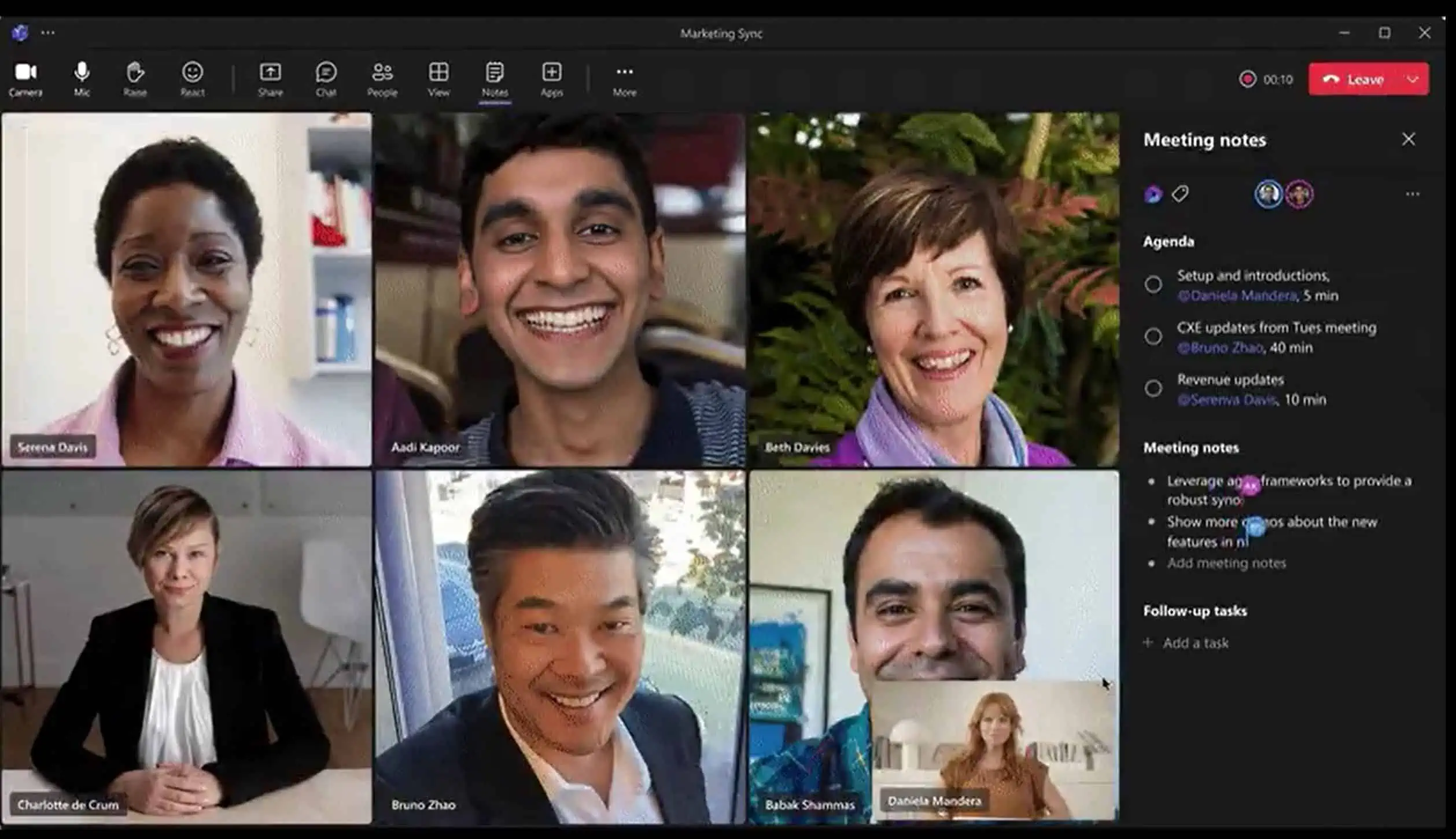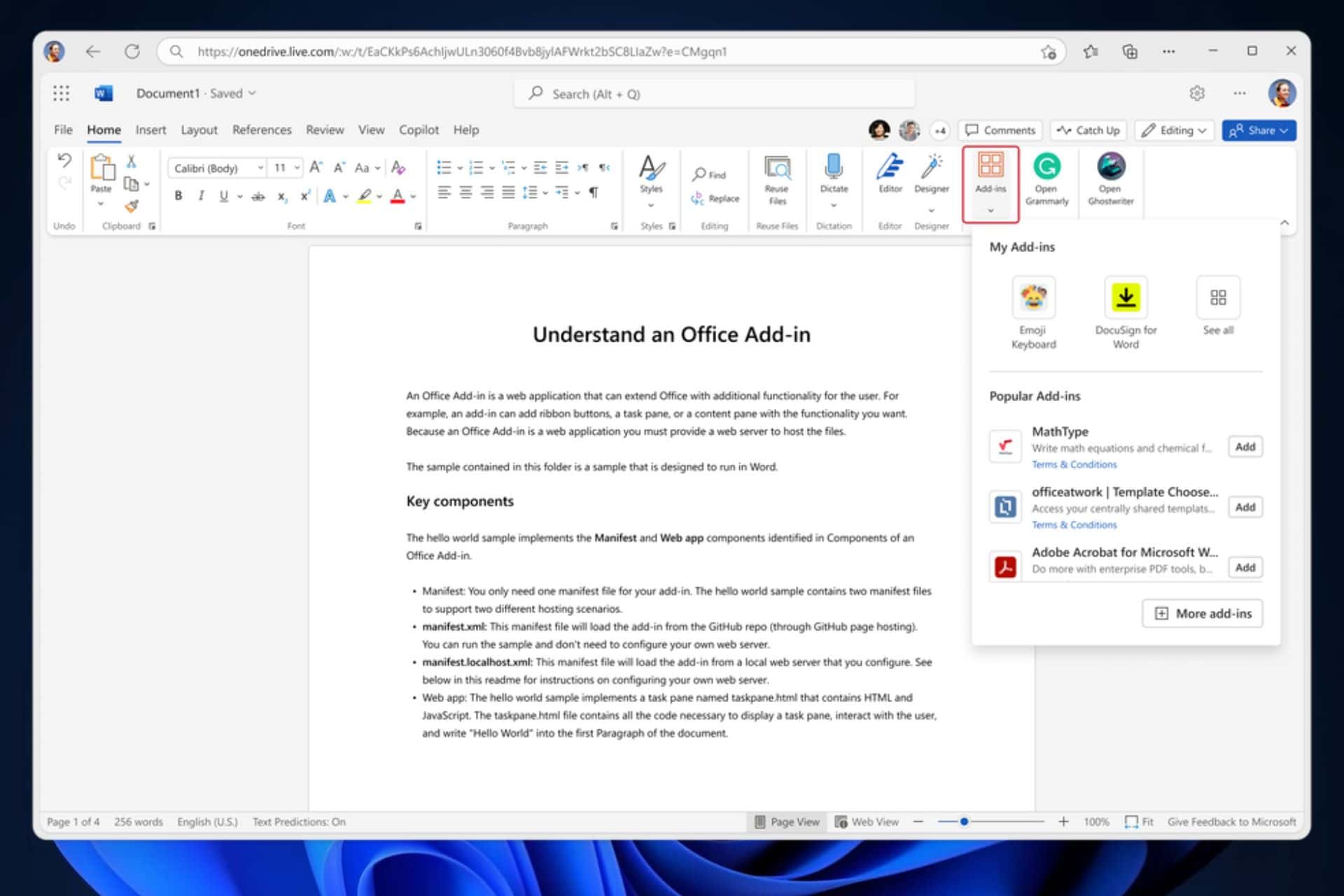مایکروسافت بیلد جدید آفیس 12228.20020 را برای آفیس اینسایدرز منتشر کرد، این موارد جدید است
4 دقیقه خواندن
منتشر شده در
صفحه افشای ما را بخوانید تا بدانید چگونه می توانید به MSPoweruser کمک کنید تا تیم تحریریه را حفظ کند ادامه مطلب

مایکروسافت یک Office Build جدید برای Office Insiders در ویندوز منتشر کرده است. جدید ساخت 12228.20020 ویژگی های جدیدی را به Excel، PowerPoint، Visio، Word معرفی کرده است. جدای از آن، رفع اشکالات زیادی را به همراه دارد. می توانید تغییرات رسمی را در زیر بخوانید.
چه خبر
به روز رسانی های ویژه
اکسل
- زمینه را به همراه اشیاء SVG خود بیاورید!: اکنون می توانید متن را در نقشه ها، نمودارها و سایر بردارهای SVG هنگام تبدیل این اشیاء در آفیس حفظ کنید.
- وقتی قلم سرفیس خود را برمی دارید گزینه های قلم خود را ببینید: هنگامی که برای اولین بار قلم سرفیس خود را در ورد، اکسل یا پاورپوینت برمی دارید، تب Draw فعال می شود تا انتخاب رنگ قلم شما آسان شود.
پاورپوینت
- زمینه را به همراه اشیاء SVG خود بیاورید!: اکنون می توانید متن را در نقشه ها، نمودارها و سایر بردارهای SVG هنگام تبدیل این اشیاء در آفیس حفظ کنید.
- وقتی قلم سرفیس خود را برمی دارید گزینه های قلم خود را ببینید: هنگامی که برای اولین بار قلم سرفیس خود را در ورد، اکسل یا پاورپوینت برمی دارید، تب Draw فعال می شود تا انتخاب رنگ قلم شما آسان شود.
های Visio
- نمودارهای Visio صیقلی را در اکسل بسازید: به سرعت و به راحتی داده های خود را در نمودارهای Visio صیقلی در اکسل تجسم کنید.
کلمه
- وقتی قلم سرفیس خود را برمی دارید گزینه های قلم خود را ببینید: هنگامی که برای اولین بار قلم سرفیس خود را در ورد، اکسل یا پاورپوینت برمی دارید، تب Draw فعال می شود تا انتخاب رنگ قلم شما آسان شود.
- بهبودهای نویسندگی مشترک: با افزایش احتمال اینکه تغییرات محتوا توسط دیگران در زمان واقعی دریافت شود، تجربه نویسندگی را بهبود بخشید.
- دیگران به سرعت تغییرات شما را می بینند: بهبودهای نویسندگی مشترک بدین معنی است که همکاران شما می توانند تغییرات شما را سریعتر از همیشه ببینند.
مسائل حل شد
اکسل
چشم انداز
پاورپوینت
پروژه
کلمه
مجموعه اداری